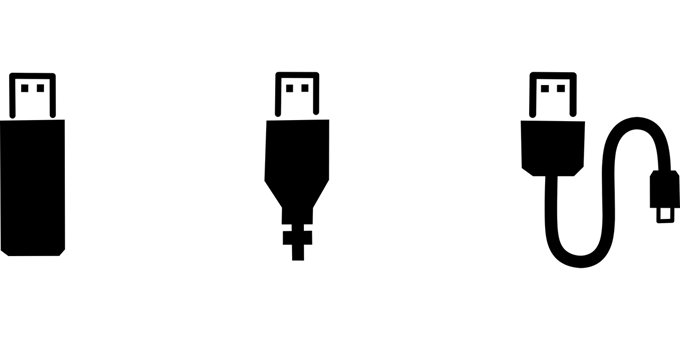
Para ahorrar energía, Windows apaga automáticamente los puertos USB. Seguramente ahorra energía, pero ¿qué pasa si le está causando problemas con sus dispositivos auxiliares o si simplemente necesita un dispositivo USB que siempre esté encendido?
La administración de energía también es una causa común de problemas de dispositivos conectados por USB; Si Windows puede apagar su controlador USB, a veces no podrá volver a encenderlo correctamente, lo que evitará que funcionen algunos dispositivos USB (especialmente escáneres, cámaras y algunos teléfonos como Blackberry).
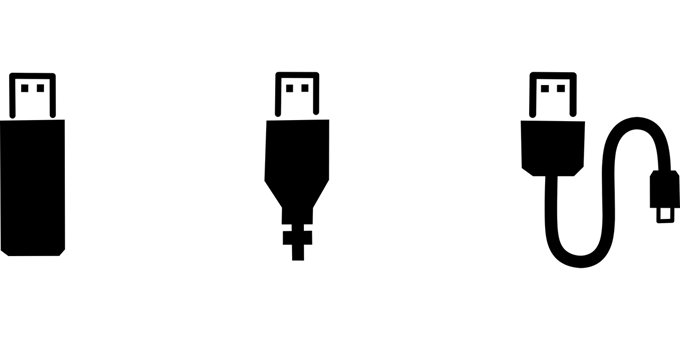
Evita que Windows apague los dispositivos USB
Para evitar que Windows "administre" la energía a su controlador o dispositivo USB, siga estos pasos:
Abra el Administrador de dispositivos escribiendo administrador de dispositivosen el comienzo > Buscar panel.

Se abrirá la ventana del Administrador de dispositivos. Ampliar la Controladores de bus serie universal rama, luego haga doble clic en el Dispositivo concentrador de raíz USB, y elige la Gestion de energia lengüeta.

Apaga el Permita que la computadora apague este dispositivo para ahorrar energía por desmarcando El cuadro y luego haga clic en el botón Aceptar:

Repita el paso en cada concentrador raíz USB o hágalo solo para los puertos USB que desea que estén encendidos permanentemente. Si experimenta la pérdida de las conexiones USB o la alimentación de un puerto USB a su dispositivo auxiliar, intente los pasos anteriores, apague el dispositivo y espere unos minutos para confirmar que el problema ha desaparecido.

